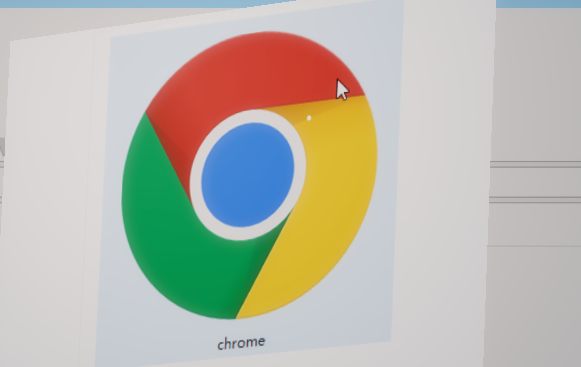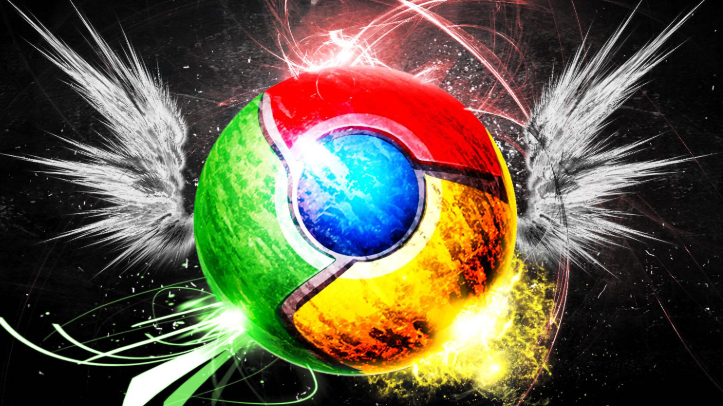1. 通过浏览器设置修改:打开Chrome浏览器,点击右上角的三个点图标,选择“设置”。在设置页面中,滚动到底部,点击“高级”展开更多选项。找到“下载内容”部分,点击“更改”按钮。在弹出的文件资源管理器窗口中,选择想要设置为默认下载路径的文件夹,然后点击“选择文件夹”即可。
2. 修改快捷方式属性:右键点击Google Chrome的桌面快捷方式,选择“属性”。在“快捷方式”选项卡中,找到“目标”文本框,在原有路径后添加空格和“--user-data-dir=”以及指定的新路径(例如“--user-data-dir=\"D:\ChromeData\"”)。点击“确定”保存设置。下次通过该快捷方式启动Chrome浏览器时,下载路径将使用设置的新路径。
3. 创建新的快捷方式:在桌面上右键点击,选择“新建”“快捷方式”。在“请键入对象的位置”中输入Chrome浏览器的可执行文件路径(通常为“C:\Program Files (x86)\Google\Chrome\Application\chrome.exe”),并添加参数“--user-data-dir=”以及希望的新路径(如“--user-data-dir=\"D:\NewChromeProfile\"”)。点击“下一步”,为新的快捷方式命名,然后点击“完成”。以后使用这个新的快捷方式打开Chrome浏览器,其下载路径将是设置的新路径。
4. 修改安装目录下的文件:右键点击Google在桌面的快捷键,点击打开文件所在位置。然后往前找到一整个Google文件然后剪切,复制到想要的路径下面,本机一般默认安装路径在C:\Program Files\Google。然后删除原本在桌面的快捷方式。打开Windows + R快捷键打开运行输入“cmd”或者在开始的搜索里面搜索命令提示符,然后管理员运行,然后输入如下命令(以新路径在D盘为例):“\"D:\\Google\\Chrome\\Application\\chrome.exe\" --user-data-dir=\"D:\\Google\" ”。输入完成后进行回车,出现相应界面就成功了。